- Autor Abigail Brown [email protected].
- Public 2023-12-17 06:41.
- Zadnja izmjena 2025-01-24 12:04.
iPad ne dolazi sa uputstvom za upotrebu, iako ga možete preuzeti sa Apple-ove web stranice, ali koliko nas to zapravo radi? iPad je oduvijek bio jednostavan uređaj za podizanje i korištenje, ali je također prepun niza cool funkcija za koje možda niste znali.
Postavite dodatnu aplikaciju na Dock

Najlakša prečica nije uvijek najočitija, a to vrijedi i za iPad. Jeste li znali da možete stisnuti do pet svojih omiljenih aplikacija na docku pri dnu ekrana? Ovo čini sjajnu prečicu koja vam omogućava brzo pokretanje aplikacije bez obzira na to gdje se nalazite na svom iPad-u. Možete čak staviti fasciklu na dock, što vam može biti od koristi ako imate puno aplikacija koje redovno koristite.
Korišćenje Spotlight Search-a za pronalaženje aplikacija
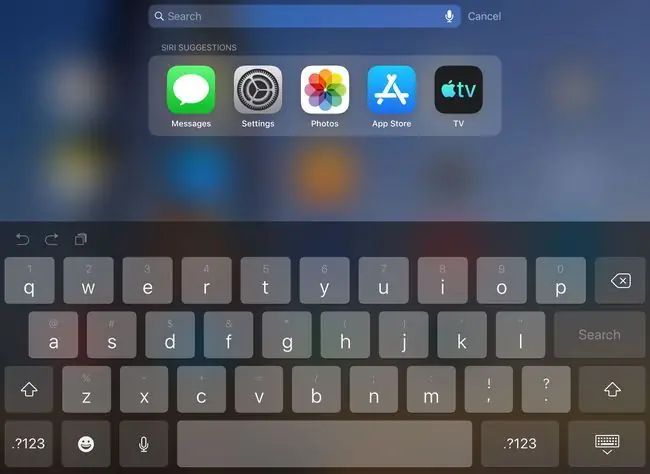
Kad smo već kod pokretanja aplikacija, možete je brzo pronaći bez traženja ikone kroz stranice i stranice, zahvaljujući Spotlight Search-u, kojem se pristupa klizanjem prsta udesno dok ste na početnom ekranu. Spotlight pretraga pronalazi i pokreće aplikaciju bez obzira gdje se nalazi na vašem iPadu. Upišite ime ili pritisnite mikrofon i izgovorite ga, a zatim dodirnite ikonu aplikacije kada se pojavi na listi rezultata.
Skriveni kontrolni centar
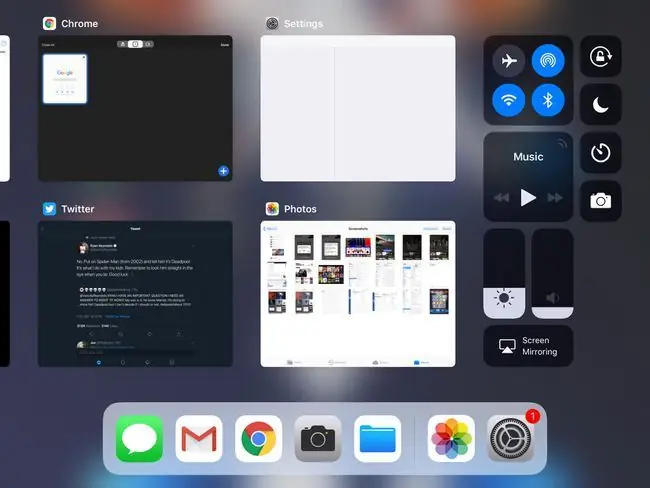
Kontrolni centar omogućava pristup nekim od najčešćih postavki iPad-a. Pristupite mu tako što prevučete prstom od vrha iPad-a koji koristi iOS 13 ili iOS 12 ili prema gore od donje ivice iPad-a gdje se ekran susreće sa kosom u ranijim verzijama operativnog sistema. Kada krenete od ove ivice i pomerite prst prema gore, kontrolni panel se otkriva.
Najpopularnije kontrole na ovom panelu su podešavanja muzike, koja vam omogućavaju da povećate ili smanjite jačinu zvuka, kao i da preskačete pesme. Također možete koristiti ove kontrole da uključite ili isključite Bluetooth, promijenite svjetlinu iPada ili zaključate rotaciju između ostalih postavki.
Virtuelna dodirna tabla
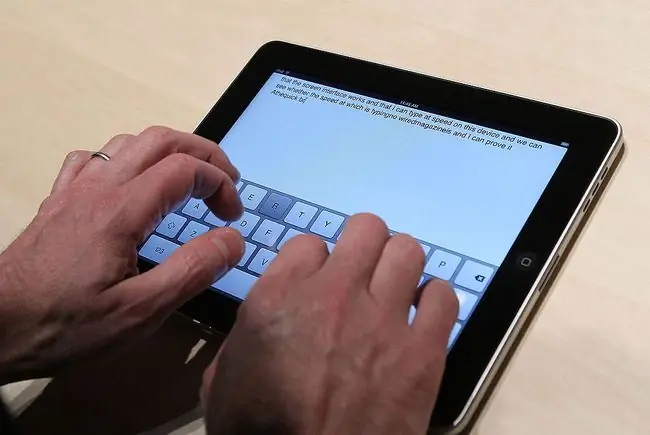
Jedan od najboljih dodataka iPad operativnom sistemu u poslednjih nekoliko godina je virtuelni touchpad. iPad je malo nespretan kada radi sa kursorom. Ovo je posebno tačno kada treba da idete skroz do leve ili desne ivice ekrana. Virtuelni touchpad rješava ovaj problem tako što omogućava iPad-ovoj tastaturi na ekranu da djeluje kao touchpad kada stavite dva prsta na nju. Ovo olakšava pomicanje kursora na tačnu poziciju u tekstu ili brzo isticanje dijela teksta.
Dodajte sopstvene prečice na tastaturi
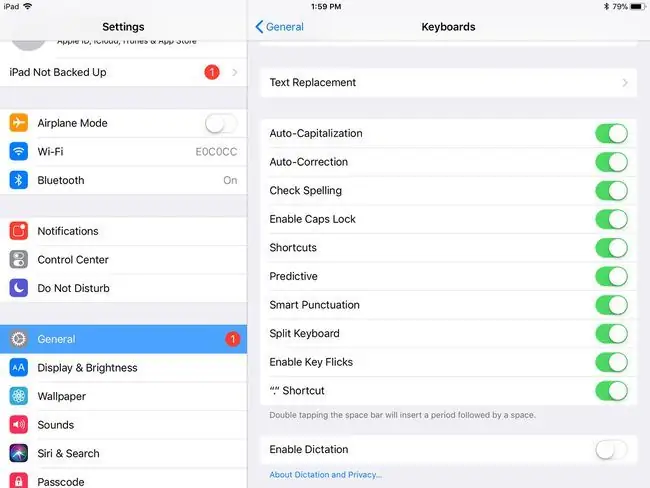
Ponekad vam funkcija automatskog ispravljanja može stati na putu kada kucate na iPad-u, ali možete je prilagoditi tako da radi za vas. Ako odete na Postavke> General > Tastatura , naći ćete dugme koje vam omogućava da dodate sopstvenu prečicu. Ova funkcija vam omogućava da unesete prečicu, kao što su vaši inicijali, i da tu prečicu zamijenite frazom, kao što je vaše puno ime.
Protresite za poništavanje
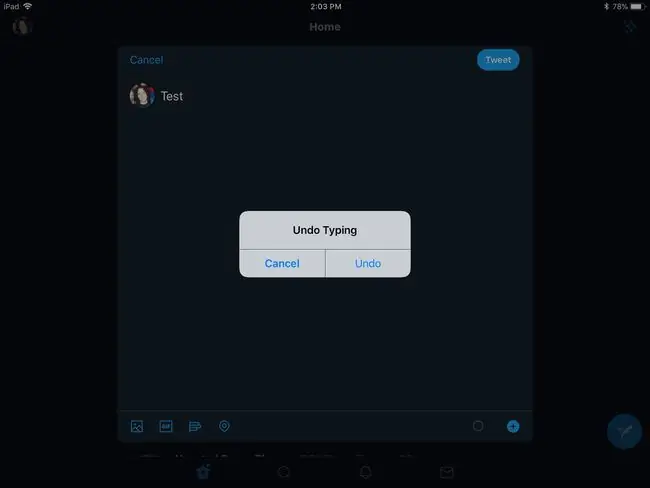
Kad smo već kod kucanja, postoji jednostavan način da poništite grešku koju ste napravili. Baš kao što računari imaju funkciju uređivanja i poništavanja, iPad vam takođe omogućava da poništite poslednji deo kucanja tako što ćete ga protresti. Od vas se traži da potvrdite da li želite da poništite kucanje.
Podijelite tastaturu na dva
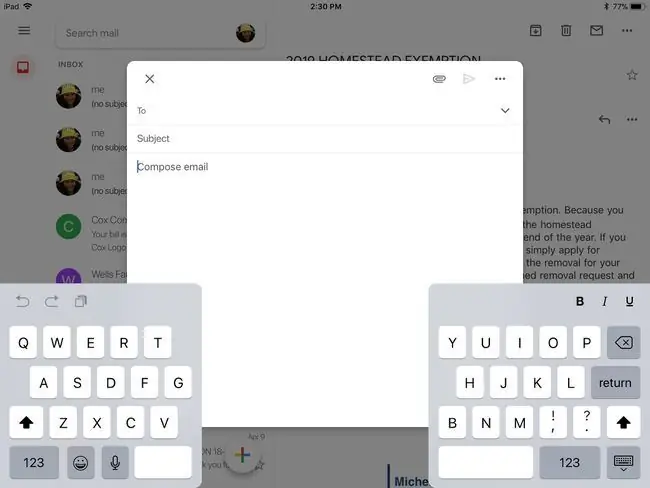
Ako bolje kucate palčevima nego prstima, možda ćete smatrati da je tastatura na ekranu iPad-a malo prevelika. Srećom, postoji opcija u postavkama da se iPad tastatura podeli na dva dela, što omogućava lakši pristup vašim palčevima. Ne morate pretraživati postavke iPada da biste pronašli ovu konkretnu funkciju. Možete ga aktivirati štipanjem prstima kada vam je tastatura prikazana, čime se tastatura dijeli na dvije polovine na vašem ekranu.
Tapnite na riječ da dobijete definiciju
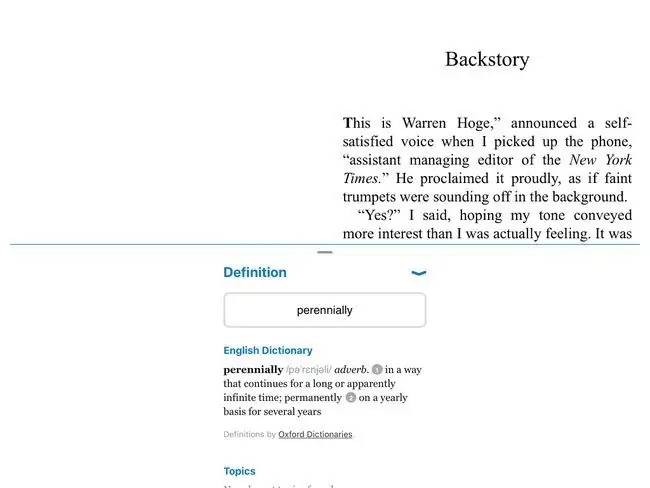
Možete brzo potražiti definiciju riječi na vašem iPadu Samo dodirnite i držite prst na riječi dok lupa ne iskoči; zatim podignite prst. Iskače meni sa pitanjem da li želite da kopirate tekst u međuspremnik ili da definišete tekst. Odabirom definicije dobivate potpunu definiciju riječi. Ova funkcija također radi u drugim aplikacijama kao što su Knjige.
Preuzmite prethodno kupljene aplikacije
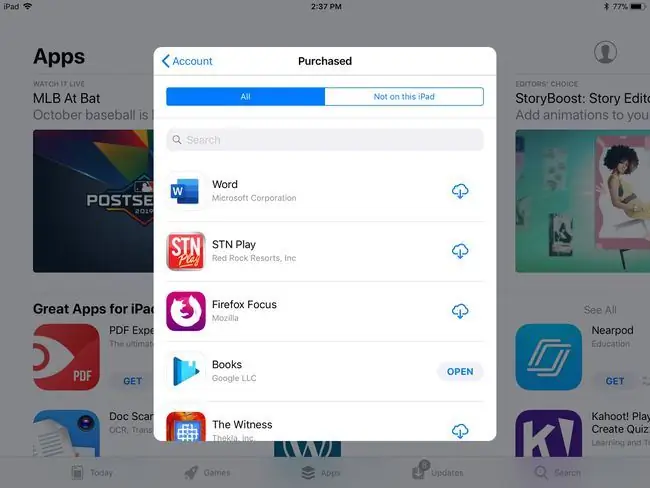
Jeste li ikada izbrisali aplikaciju, a zatim se predomislili i željeli da je vratite? Ne samo da možete besplatno preuzeti prethodno kupljene aplikacije, već i App Store olakšava proces. Umjesto da tražite pojedinačnu aplikaciju u trgovini, možete dodirnuti svoju Profil ikonu u gornjem desnom kutu, zatim odabrati KupljenoNot On This iPad kartica na vrhu ekrana sužava je na aplikacije koje ste izbrisali.
Napravi brze snimke ekrana

Ako želite da napravite snimak ekrana vašeg iPad-a, možete to učiniti brzim pritiskom na Home i Sleep/Wake dugmad istovremeno. Snimak ekrana ide u vašu aplikaciju Fotografije, gdje možete odabrati da ga podijelite s drugima.
Ako vaš iPad nema dugme za početnu stranicu, napravite snimak ekrana pritiskom na gornje dugme i dugme za pojačavanje zvuka istovremeno.






